Dass auch Apple-Anwender aus einer ganzen Reihe spannender Bastelprojekte auf Basis des Raspberry Pi wählen können, haben wir bereits im ersten Teil unserer Mitmach-Workshopserie betont – seinerzeit bauten wir einen netzwerkweiten Werbeblocker auf Basis eines nur rund 10 Euro teuren Raspberry Pi Zero W zuzüglich etwas Kleinkrams und der kostenlos verfügbaren Software Pi-Hole (die sich bei Gefallen an der Software übrigens über eine kleine Spende freuen).
Eve Systems, vormals Elgato, steht für durchdachte Smart-Home-Technik für jedermann. Neben diversen Sensoren, etwa Rauch- und Bewegungsmeldern, finden sich im Portfolio des Unternehmens auch Heizkörperthermostate, portable LED-Leuchten und eine smarte Bewässerungssteuerung – allesamt HomeKit-kompatibel und durch Apple zertifiziert. Mehr zu Eve finden Sie unter https://www.evehome.com/de.
HomeKit-Kamera mit dem Raspberry Pi Zero W bauen – so geht’s
Auch die zweite unserer Basteleien soll von Nutzwert im Alltag sein – statt einer weiteren Klickstrecke zu den „abgefahrensten Pi-Projekten aller Zeiten“, wollen wir Ihnen hier eine schnelle Schritt-für-Schritt-Anleitung an die Hand geben, anhand derer Sie mit minimalem Zeitaufwand und zu einem günstigen Preis zu einer HomeKit-Kamera kommen. Diese ist zwar im Ergebnis nicht von Apple zertifiziert, aber dennoch voll funktionsfähig. Den Zusammenbau des abermals auf einem preiswerten Raspberry Pi Zero W basierenden Projekts kürzen wir softwareseitig drastisch ab, in dem wir ein vorgefertigtes Set aus Betriebssystem und Software benutzen – das heißt: Sämtliche Software liegt für Sie quasi bereits gebrauchsfertig vor, Sie ersparen sich dadurch eine ganze Reihe textlastiger Ausflüge in die Kommandozeile. Los geht’s:
Zeit: Circa 25 Minuten
Einsteiger und Fortgeschrittene
Kein Werkzeug benötigt
Folgende Hardware wird für dieses Projekt benötigt:
• 1x Raspberry Pi Zero W, Preis: 10,35 Euro
• 1x Raspberry Pi Camera Module 8MP v2.1, 28,90 Euro
• 1x xlyne Photo Professional microSDHC Class 10 Speicherkarte + Adapter 8GB, Preis: 6,40 Euro
• 1x Micro USB Netzteil - 1000mA 1,0A / 5V schwarz, Preis: 3,30 Euro
• 1x offizielles Gehäuse für Raspberry Pi Zero rot/weiß (inkl. Kabel), 6 Euro
Summe der Einzelpreis: 54,95 Euro
• Alle benötigten Teile für das HomeKit-Kamera-Projekt JETZT zum Preis von 54,95 Euro versandkostenfrei kaufen
Sie können alle Artikel mit nur einem Klick unverbindlich in den Warenkorb bei dem von uns empfohlenen Händler Sertronics mit Sitz in Berlin legen - der Versand erfolgt bei diesem Warenkorb ohne zusätzliche Kosten.
Preisangaben mit Stand vom 1.10.2018
1. Betriebssystem und Software als „Alles in einem“-Image laden
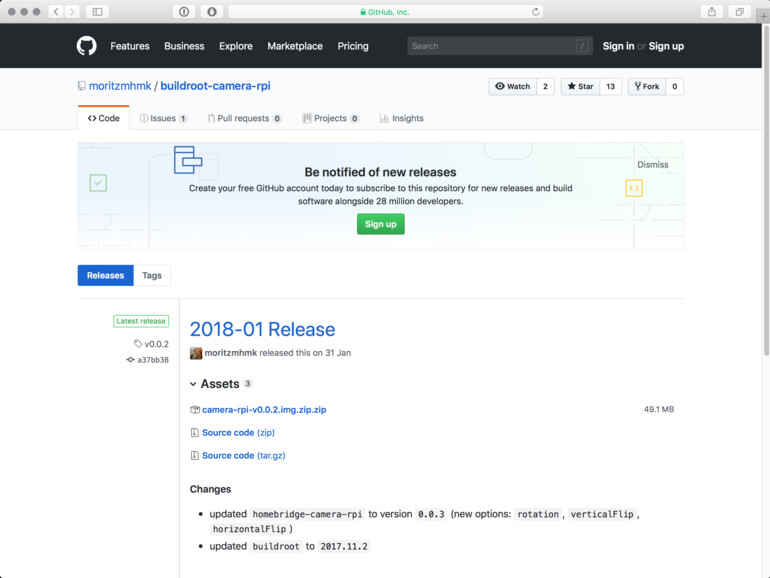
Warum das Rad neu erfinden? Statt die für den Betrieb der selbst zusammengebauten HomeKIt-Kamera benötigte Software in Form von Betriebssystem und zusätzlichen kleinen Helferlein selbst zusammenzusuchen und auch noch händisch zu konfigurieren, laden Sie im ersten Schritt einfach das optimierte Komplettpaket bei Github auf der Projektseite von Buildroot Camera RPi.
2. Image mit Etcher auf Micro-SD-Karte brennen
Die geladene Image-Datei enthält softwareseitig alles, was zum Betrieb der Kamera benötigt wird. Zuerst müssen Sie das Image aber auf eine Micro-SD-Karte übertragen. Bedienen Sie sich hierzu der kostenlosen App Etcher, die unter etcher.io für Sie zum Download bereitsteht. Laden, installieren und öffnen Sie die App. Wählen Sie dann das zuvor geladene Image als Quelle und die Micro-SD-Karte als Ziel aus. Starten Sie jetzt das Übertragen der Image-Datei mit einem Klick auf Flash! und der Eingabe Ihres Benutzerpassworts. Nach dem Abschluss des Vorgangs entfernen Sie die Karte aus dem Leser und stecken diese erneut ein, damit der Mac diese erkennt.
3. WLAN-Konfiguration bearbeiten
Auch in diesem Projekt wird der Raspberry „headless“, sprich ohne eigene Tastatur und Monitor betrieben. Damit sich die Kamera dennoch automatisch in das heimische WLAN einklinkt, müssen Sie die hierfür benötigten Informationen vorab auf der Speicherkarte hinzufügen. Öffnen Sie hierzu die Datei wpa_supplicant-wlan0.conf im Verzeichnis wpa_supplicant mit TextEdit. Ersetzen Sie sämtlichen Text via Copy & Paste durch folgenden Inhalt:
country=DEctrl_interface=DIR=/var/run/wpa_supplicant GROUP=netdev
update_config=1 network={
ssid="Meine SSID"
scan_ssid=1
psk="Mein WLAN Passwort"
key_mgmt=WPA-PSK
}
Tauschen Sie im Folgenden Meine SSID durch die tatsächliche Kennung Ihres Netzwerks, beispielsweise Meine Fritzbox, und ändern Sie Mein WLAN Passwort durch ihr persönliches WLAN-Passwort, etwa trustno1. Speichern Sie jetzt die Datei, werfen Sie die SD-Karte aus und entfernen Sie diese aus dem Leser.
4. Die Micro-SD-Karte in den Raspberry stecken
Stecken Sie nun die derart vorbereite Micro-SD-Karte in Ihren Raspberry Pi Zero W. Achten Sie dabei darauf, dass die Speicherkarte bis zum Anschlag eingeschoben ist. Ihr Raspberry ist nun bereits mit Betriebssystem und Software für die Kamera bestückt.
5. Die Kamera verbinden
Verbinden Sie in diesem Arbeitsschritt die Kamera mit der Raspberry-Platine. Dazu müssen sie zuerst das der Kamera beiliegende Flachbandkabel durch dessen Miniaturvariante aus dem Lieferumfang des offiziellen Gehäuses ersetzen – dieses YouTube-Video erklärt den Zusammenbau besser als tausend Worte! Achte Sie auf die korrekte Ausrichtung der blanken Kontakte: Am Kamermodul zur Seite mit der eigentlichen Kamera hin, also Richtung Platine und am Raspberry ebenfalls Richtung-Platine.
6. In Gehäuse einbauen und starten
Jetzt gilt es, sowohl die Platine als auch die Kamera im Gehäuse zu verstauen. Das offizielle Case für den Raspberry Pi Zero W hat passgenaue Aussparungen für dessen Anschlüsse. Mit einem Druck von oben lässt sich die Platine leicht fixieren. Achten Sie dabei unbedingt darauf, keinen Knick im empfindlichen Flachbandkabel zwischen Raspberry und Kamera zu hinterlassen. Nutzen Sie als Deckel die Variante mit der Aussparung für die Kamera, dessen Platine sich ebenfalls durch leichten Druck von oben auf den Stiften des Plastikdeckels fixieren lässt. Klippen Sie nun den Deckel auf das Gehäuse – und fertig ist die Kamera.
7. Ohne Strom geht nichts…
Verbinden Sie schlussendlich die neue Kamera mit dem Netzteil. Stecken Sie einfach den Micro-USB-Stecker des Kabels in die rechte Micro-USB-Buchse des Raspis. Einen Ein-/Ausschalter kennt der Raspberry nicht und startet daher unmittelbar. Nach nur wenigen Sekunden taucht die Kamera dann auch schon in Ihrem WLAN auf. Sollte sich die Kamera nicht verbinden, liegt vermutlich ein Fehler in der WLAN-Konfiguration vor, siehe Schritt 3. Beachten Sie zudem, dass sich der Raspberry Pi Zero W nur in Funknetze im 2,4-GHz-Frequenzband einklinken kann.
8. Die Kamera einrichten… und nutzen!
Die Kamera ist sofort funktionsfähig, sie muss nur noch eingerichtet werden. Starten Sie hierzu die Home-App auf dem iPhone und tippen Sie auf das +-Symbol am rechten oberen Bildschirmrand. Wählen Sie dann den Menüeintrag *Gerät hinzufügen* aus. Im nächsten Einrichtungsbildschirm wählen Sie *Code fehlt bzw. kann nicht gescannt werden?* aus. Nun sehen Sie eine Liste der Geräte in der Nähe. Dort ist auch die Pi-basierte HomeKit-Kamera als *Buildroot Pi Camera* zu finden. Tippen Sie das entsprechende Icon an, um auf der folgenden Seite das Hinzufügen eines nicht zertifizierten Geräts mit *Trotzdem hinzufügen* zu bestätigen. Auf die Frage nach dem Einrichtungscode geben Sie *031-45-154* ein. Und das war’s auch schon: Die Kamera wird Ihrem HomeKit-Zuhause hinzugefügt. Sie können im folgenden Bildschirm noch den Namen der Kamera und die Raumzuordnung ändern. Ab sofort können Sie auf Zuruf via Siri und über die Home-App das aktuelle Kamerabild abrufen.
9. Die Kamera um weitere Funktionen erweitern
In der aktuellen Hard- und Software-Konfiguration können Sie lediglich das Live-Bild der Kamera abfragen – das ist für viele Anwendungen bereits ausreichend. Die Verbindung samt Live-Bild steht bei Abfrage in der Home-App und bei Nachfrage bei Siri innerhalb weniger Sekunden. Spannender ist es natürlich, eine Push-Nachricht im Fall einer erkannten Bewegung zu erhalten. Auch das funktioniert, bedarf aber zusätzlicher Arbeit und auch Investition: Der einfachste Weg führt über das Hinzufügen eines HomeKit-fähigen Bewegungssensors zum gleichen Raum, dem auch die Kamera zugeordnet ist. Wir haben uns hierzu des bewähren Eve Motion bedient und sind im weiteren den Ausführungen des Erstellers des dieser Anleitung zugrundeliegenden „buildroot-camera-rpi“-Images gefolgt – und das mit Erfolg.
Vorschau: Im nächsten Raspberry-Projekt für Apple-Fans geht es um den Zusammenbau eines AirPlay-Empfängers, etwa um die heimische Stereo-Anlage via iPhone zur Wiedergabe nutzen zu können.
Sertronics, ein von der Raspberry Pi Foundation autorisierter Reseller mit Sitz in Deutschland, führt in seinem Online-Shop ein breites Angebot an Hardware und Zubehör rund um den Einplatinencomputer aus Großbritannien. Egal ob durch engagierte Mitarbeiter händisch zusammengestellte und selbst erprobte Starter-Kits oder die große Vielfalt an ab Lager verfügbaren Modulen und Sensoren: Hier wird man sowohl als Einsteiger als auch als Profi fündig. Bereits ab einem Warenwert von 20 Euro erfolgt der Versand kostenlos und das via DHL und bei Lagerware oft bereits am Tag des Bestelleingangs.
Unser Tipp für alle, die sofort in die Arbeit mit dem Raspberry Pi einsteigen und auch anspruchsvollere Projekte umsetzen wollen: Das Raspberry Pi 3 Modell B+ - Full Starterkit für 59 Euro. Das Paket enthält nicht nur das aktuelle Spitzenmodell des Raspberry Pi, sondern alles, um sofort loslegen zu können.
• Jetzt kaufen: Das Raspberry Pi 3 Modell B+ - Full Starterkit
Hinweis in eigener Sache: Unsere Artikelserie rund um den Raspberry Pi wurde durch den Sertronics-Shop mit einer Grundausstattung an Raspberry-Pi-Hardware und Zubehör unterstützt.
Fazit
'; print '' . nl2br(render(field_view_value('node', $node, 'field_fazit', $fazit[0]))) . '
'; } if ($likes = field_get_items('node', $node, 'field_who_likes')) { print 'Wem gefällt das?
'; print '' . nl2br(render(field_view_value('node', $node, 'field_who_likes', $likes[0]))) . '
'; print '
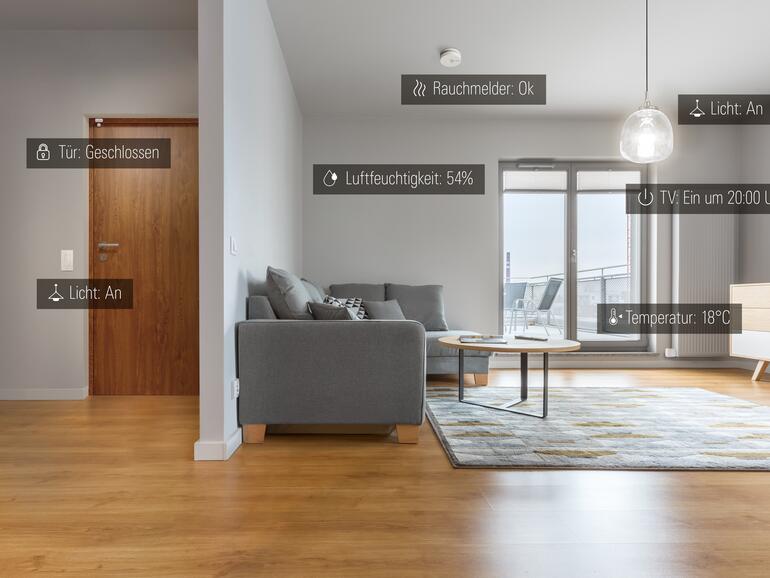

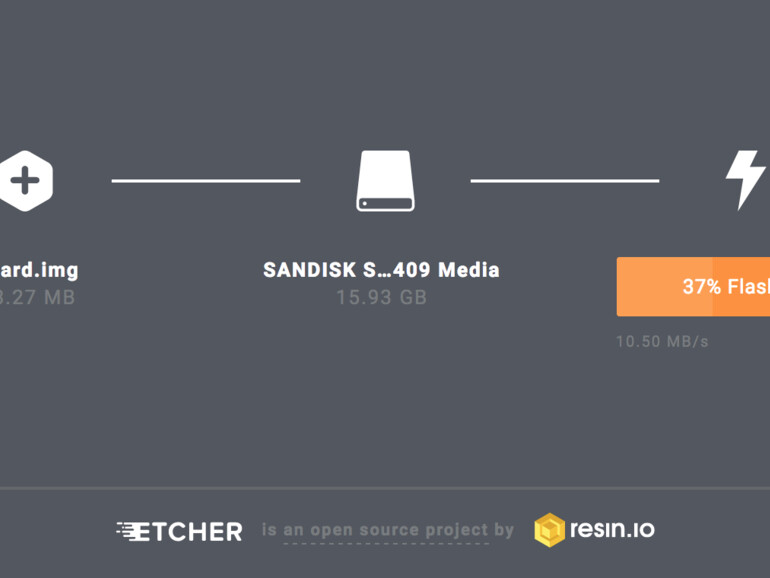
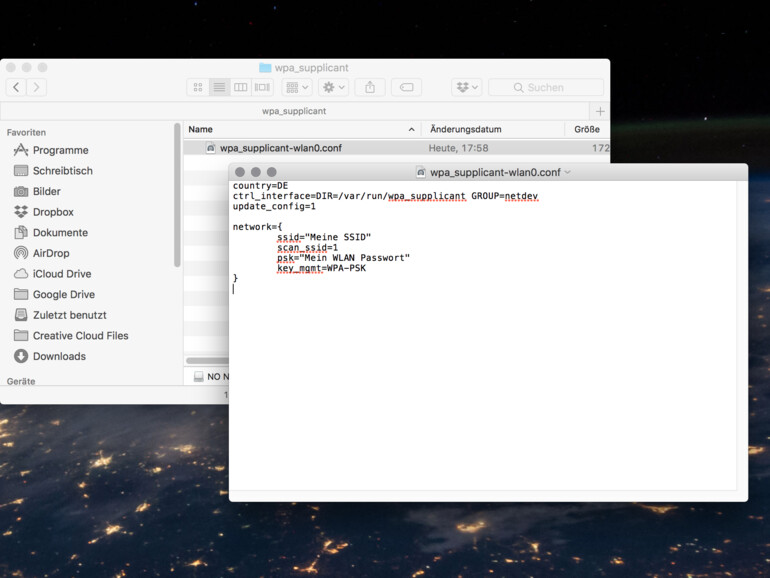



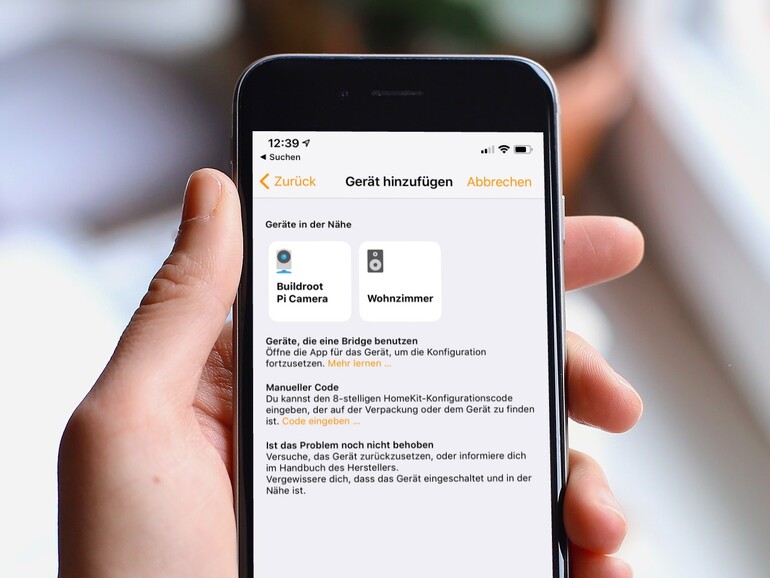









Kommentar
'; print '' . nl2br(render(field_view_value('node', $node, 'field_kommentar', $kommentar[0]))) . '
'; print '